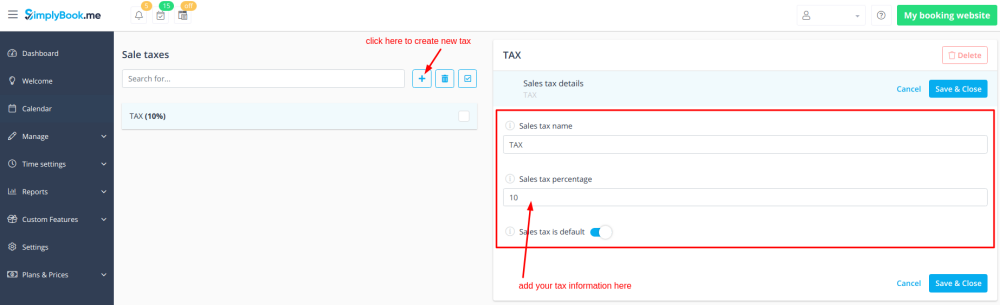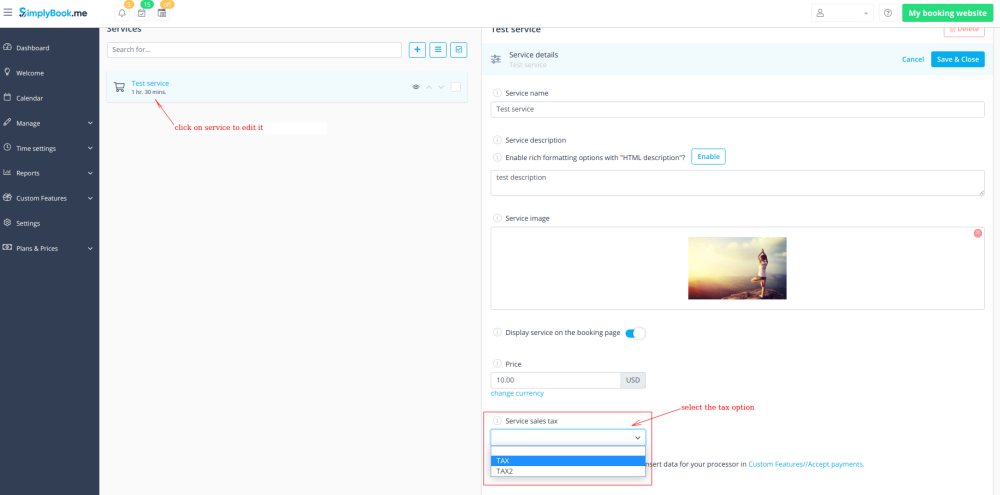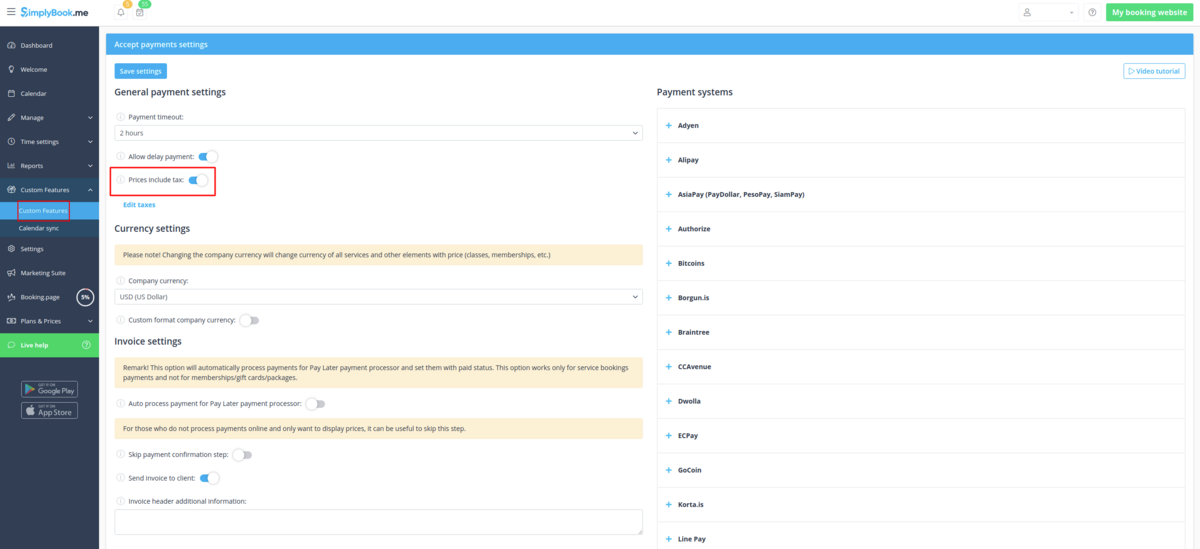Translations:Accept payments custom feature/18/pt
1. Adicione as opções de impostos necessárias em Gerenciar -> Impostos -> +.
Escolha a padrão, se necessário - ela será automaticamente definida para cada novo item de venda que você criar no sistema.
2. Vá até Gerenciar -> Serviços e selecione a opção de imposto para cada serviço.
Se você tiver outros itens como Aulas, Pacotes, Subscrições, Produtos à venda, Complementos de serviço, Cartões-presente e precisar que os impostos sejam aplicados lá também, vá para a página de gerenciamento correspondente e selecione os impostos pré-criados para cada item.
3. Em Recursos Personalizados -> Aceitar Pagamentos -> Configurações, escolha se o valor do imposto deve ser adicionado ao preço que você definiu por serviço (ou outro item) ou se já está incluído usando a opção Preços incluem impostos".
Se você habilitar esta opção, significa que o valor que você definiu por serviço já inclui os impostos.
Caso desabilite esta opção, o sistema adiciona automaticamente a porcentagem de imposto selecionada aos preços dos itens.